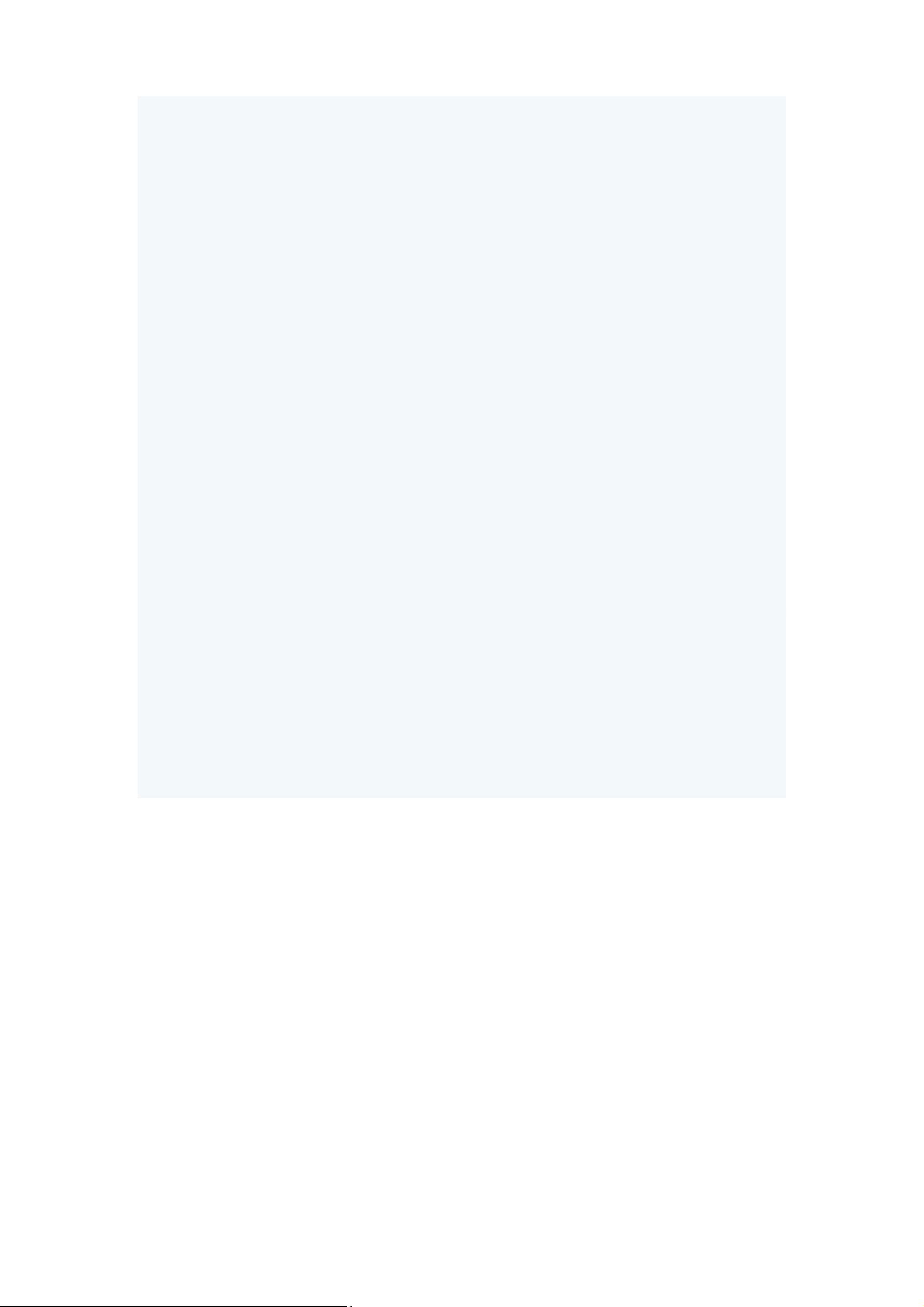Windows上安装与配置FileZilla FTP Server及防火墙设置指南
版权申诉
132 浏览量
更新于2024-07-07
收藏 3.68MB DOCX 举报
"FileZilla FTP Server在Windows系统中的安装与防火墙配置复习"
FileZilla FTP Server是一款流行的开源FTP服务器软件,它提供了丰富的功能,包括用户分组、流量限制、支持MODE Z FTP协议以及远程配置管理等。由于其非主流地位,使用FileZilla在一定程度上降低了因安全漏洞被广泛利用的风险。
一、FileZilla Server的安装
1. 访问官方网站(http://sourceforge.net/project/showfiles.php?group_id=21558)下载最新版本的安装包。
2. 双击安装程序,接受许可协议并继续。
3. 在安装过程中,可以自定义管理员登录的连接端口号,默认为14147,日后也可在设置中修改。
4. 安装完成后,会自动打开连接服务器的窗口,输入正确的密码即可进入服务器设置页面。
二、服务器设置
1. 全局参数设置:在“Edit”菜单中选择“Settings”,可以配置以下内容:
- Listen on Port:设置FTP服务器监听的端口。
- Max. Number of users:允许的最大并发连接用户数。
- Number of Threads:处理线程数,影响CPU优先级,通常默认即可。
- 超时设置:连接超时、传输空闲超时和登录超时,单位为秒。
2. Welcome message:设置登录成功后向客户端显示的欢迎信息,建议避免使用软件默认值以提高安全性。
三、防火墙配置
1. 当FileZilla Server安装完毕后,必须在Windows防火墙中为其创建规则,允许通过防火墙的FTP流量。
2. 打开Windows防火墙设置,选择“高级设置”。
3. 在“入站规则”或“出站规则”中新建规则,选择“端口”类型。
4. 设置规则以允许TCP端口14147(或其他自定义的管理员端口)和FTP服务所需的其他端口(如20和21)的连接。
5. 确保规则应用到所有网络配置,并启用规则。
四、远程配置管理
FileZilla Server支持远程配置,这需要在初次设置时提供正确的远程地址、端口号和口令。在服务器设置页面,可以开启或关闭远程管理功能,并设定允许远程管理的IP范围。
五、安全注意事项
1. 不要在欢迎消息中透露软件名称,以防止潜在的安全漏洞被利用。
2. 定期更新FileZilla Server到最新版本,以获得最新的安全补丁。
3. 对用户进行权限控制,分配合适的读写权限,避免数据泄露。
4. 使用强密码并定期更换,增加服务器安全性。
FileZilla FTP Server在Windows上的安装与配置是一个相对简单的过程,但确保服务器安全需要细心的防火墙设置和持续的维护管理。遵循最佳实践,可以有效地保障FTP服务的稳定和安全。
2021-12-15 上传
2021-12-02 上传
2020-08-19 上传
2024-11-01 上传
2024-11-01 上传
2021-09-26 上传
2021-09-26 上传
2011-11-25 上传
碎碎念的折木
- 粉丝: 4
- 资源: 7万+
最新资源
- WordPress作为新闻管理面板的实现指南
- NPC_Generator:使用Ruby打造的游戏角色生成器
- MATLAB实现变邻域搜索算法源码解析
- 探索C++并行编程:使用INTEL TBB的项目实践
- 玫枫跟打器:网页版五笔打字工具,提升macOS打字效率
- 萨尔塔·阿萨尔·希塔斯:SATINDER项目解析
- 掌握变邻域搜索算法:MATLAB代码实践
- saaraansh: 简化法律文档,打破语言障碍的智能应用
- 探索牛角交友盲盒系统:PHP开源交友平台的新选择
- 探索Nullfactory-SSRSExtensions: 强化SQL Server报告服务
- Lotide:一套JavaScript实用工具库的深度解析
- 利用Aurelia 2脚手架搭建新项目的快速指南
- 变邻域搜索算法Matlab实现教程
- 实战指南:构建高效ES+Redis+MySQL架构解决方案
- GitHub Pages入门模板快速启动指南
- NeonClock遗产版:包名更迭与应用更新